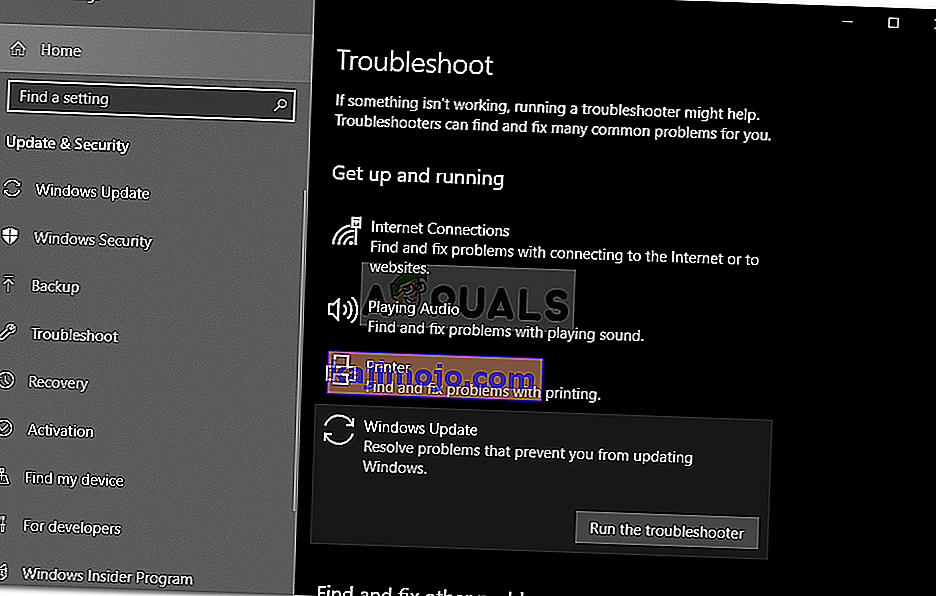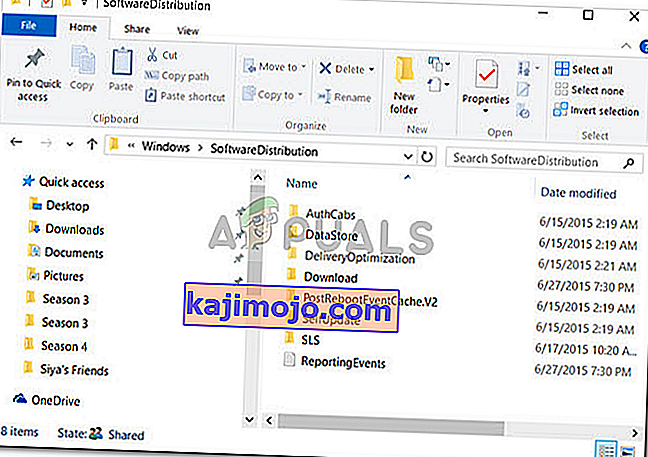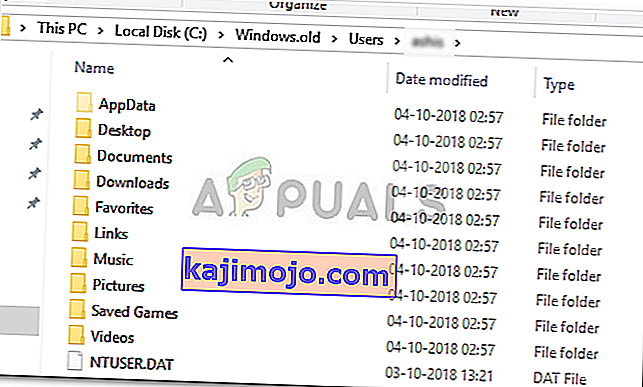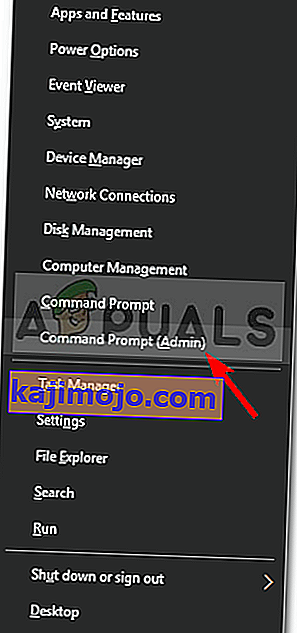A Lemezkarbantartó egy rendszerkarbantartási segédprogram, amelyet a Microsoft előre telepített. Arra szolgál, hogy a rendszer merevlemezén helyet szabadítson fel a rendszeren tárolt fájlok beolvasásával és elemzésével. Ha a segédprogram úgy találja, hogy a fájlokat már nem használják, vagy azokra már nincs szükség, akkor törli azokat, és szabad helyet kap. Ide tartozik a szükségtelen gyorsítótár, ideiglenes fájlok vagy mappák törlése stb.
Előfordul, hogy a segédprogram futtatásakor a rendszerpartíción elakad a Windows Update Cleanup tisztításakor. A várakozás néhány felhasználónak beválik, azonban ha örökre elakadt, akkor problémává válik, mivel megakadályozza a segédprogram használatát. Sok felhasználónak felmerült ez a probléma, és a javítás meglehetősen egyszerű, de mielőtt belevágnánk, nézzük meg a probléma lehetséges okait.

Mi okozza a Lemezkarbantartó ragaszkodását a Windows Update Cleanup programhoz?
Összegyűjtött adatok alapján ez általában a következő tényezőknek köszönhető -
- Sérült vagy hiányzó rendszerfájlok . Mivel a Lemezkarbantartó beépített segédprogram, a rendszerfájlok teljes működéséhez szükséges. Ha azonban a rendszerfájlok sérültek vagy hiányoznak, a probléma felbukkanhat.
- Harmadik féltől származó szoftver . Néha a probléma a rendszerére telepített harmadik féltől származó szoftver miatt is felmerülhet.
A probléma megoldásához kövesse a megadott megoldásokat:
1. megoldás: Futtassa a Windows Update hibaelhárítót
Mivel a Lemezkarbantartó a Windows Update Cleanup végrehajtása közben rögzül, ezt a Windows Update hibaelhárító javíthatja. A hibaelhárítók időnként megoldják problémáit, és nem kell attól tartania, hogy akadályt szenved. A hibaelhárító futtatásához:
- Nyomja meg a Windows Key + I gombot a Beállítások megnyitásához .
- Lépjen a Frissítés és biztonság oldalra .
- Lépjen a Hibaelhárítás fülre.
- Jelölje ki a Windows Update elemet, és kattintson a " Hibaelhárító futtatása " gombra .
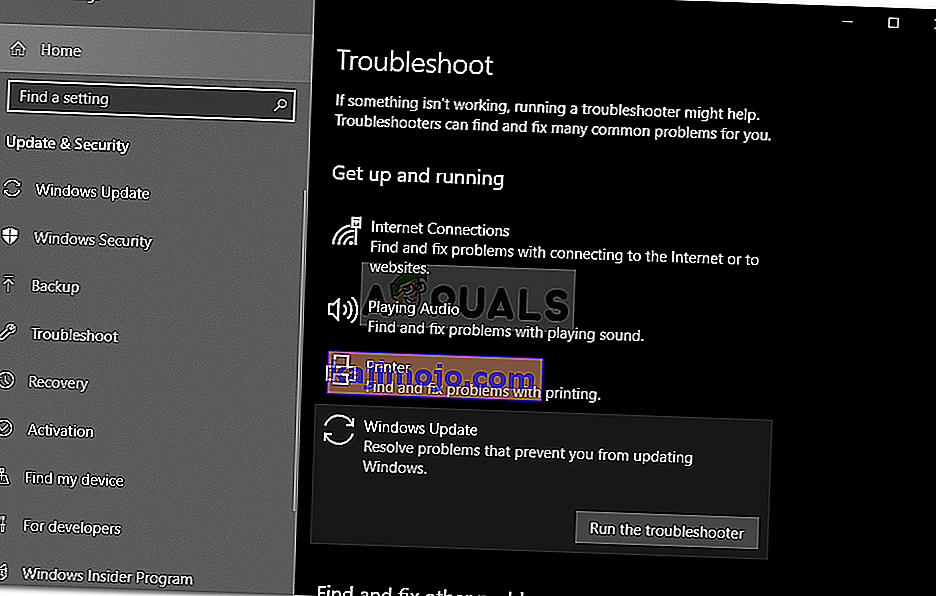
2. megoldás: A SoftwareDistribution mappa törlése
A SoftwareDistribution mappa felelős a Windows frissítési fájlok tárolásáért, mielőtt azok a rendszerre települnének. Előfordul, hogy ennek a mappának a tartalma megsérül, ami miatt nem tudja futtatni a tisztítást. Ilyen esetben törölnie kell a mappa tartalmát. Itt van, hogyan:
- Nyissa meg a Windows Intézőt, és keresse meg a következő elérési utat:
C: \ Windows \ SoftwareDistribution
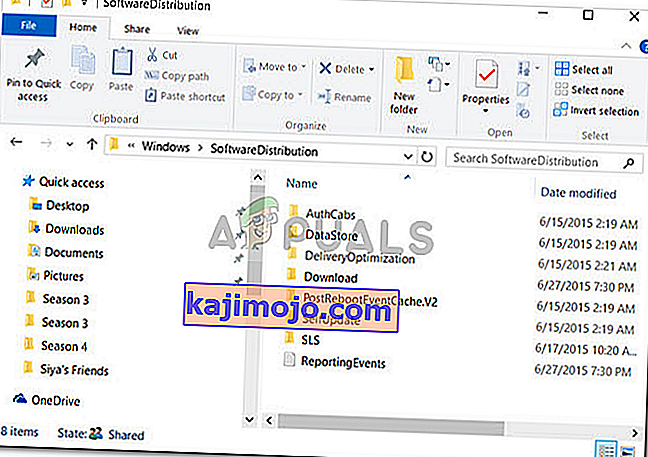
- Törölje az összes almappát, amely a SoftwareDistribution mappában található.
3. megoldás: Törölje a Windows.old mappát
A Windows.old mappa feladata a Windows régebbi verziójának tárolása, amikor a felhasználó frissítést hajt végre. Ez általában akkor hasznos, ha vissza szeretne térni egy régebbi verzióra. Ennek a mappának a tartalma szintén előidézheti a hibát, ezért a benne lévő almappákat is törölnie kell. Itt van, hogyan:
- Nyissa meg a Windows Intézőt, és illessze be a következő elérési utat a címsávba:
C: \ Windows.old
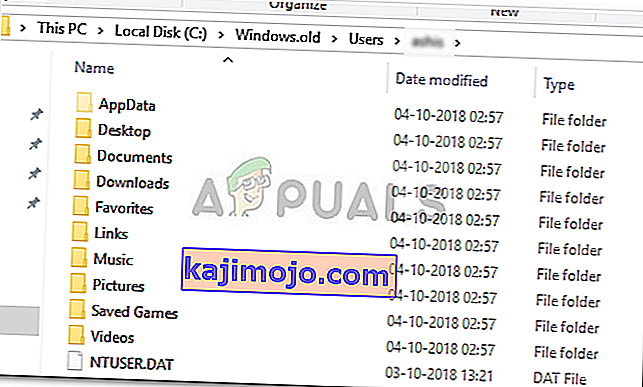
- Törölje az összes mappát.
A Windows.old mappát a parancssor segítségével is törölheti. Itt van, hogyan:
- Nyomja meg a Winkey + X gombot, és válassza a Parancssor (Adminisztrálás) lehetőséget a listából.
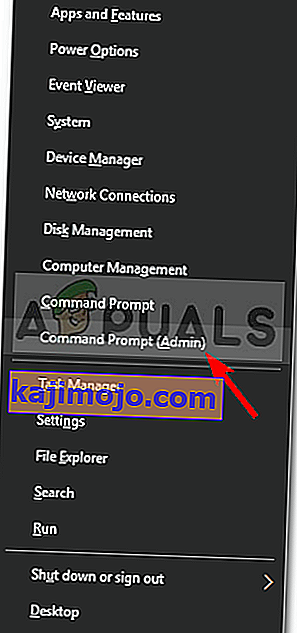
- Írja be a következőket a parancssorba:
takeown /FC:\Windows.old\* / R / A
- Ez eltávolítja a mappa tulajdonjogát.
- Most írja be a következő parancsot, hogy teljes engedélyt adjon magának a mappára (ellenőrizze, hogy rendszergazdai fiókot használ-e).
cacls C: \ Windows.old \ *. * / T / grant rendszergazdák: F

- Végül a mappa tartalmának törléséhez írja be a következőt:
rmdir / S /QC:\Windows.old\*.*
4. megoldás: Futtassa a DISM-et és az SFC-t
A hibát néha sérült vagy hiányzó rendszerfájlok okozhatják. Ilyen esetben ki kell használni az SFC (Rendszerfájl-ellenőrző) és a DISM (Telepítési képszolgáltatás és -kezelés) segédprogramokat. Ezek a segédprogramok megkeresi a rendszeren sérült vagy hiányzó rendszerfájlokat, és biztonsági másolattal kicserélik vagy megjavítják őket.
Kérjük, olvassa el ezt a cikket, hogy megtudja, hogyan kell futtatni az SFC-t, és ezt a cikket a DISM-hez, amelyek már megjelentek a webhelyünkön.
5. megoldás: Futtassa a Lemezkarbantartót a Tiszta rendszerindításban
Mint korábban említettük, néha a rendszerére telepített harmadik féltől származó szoftverek is előidézhetik a hibát. Ilyen esetben el kell végeznie egy tiszta rendszerindítást, majd futtatnia kell a segédprogramot. A Clean Boot azt jelenti, hogy a rendszer indítását a minimális szükséges szolgáltatásokkal / folyamatokkal kell elvégezni. Ez kiküszöböli annak lehetőségét, hogy harmadik féltől származó szoftver okozza a problémát.
Kérjük, olvassa el ezt a webhelyünkön közzétett cikket, ahol meglehetősen részletesen megtanulhatja, hogyan kell végrehajtani a tiszta rendszerindítást. A Clean Boot végrehajtása után futtassa a segédprogramot, és nézze meg, megoldja-e a problémát.